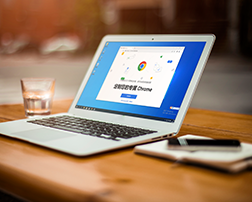答案:
谷歌浏览器如何禁止开机自动启动?如今越来越多的人喜欢使用谷歌浏览器,这款浏览器界面简约,功能十分丰富,还可以安装各种好用的扩展程序,不少用户将这款浏览器设置了开启自动启动方便使用,不过这个设置也会影响开机速度,那么如何取消谷歌浏览器开机自动启动呢。接下来小编就给大家带来谷歌浏览器禁止开机自动启动步骤一览,希望能够给大家带来帮助。

谷歌浏览器禁止开机自动启动步骤一览
1、我们在电脑中点击打开谷歌浏览器,然后在浏览器页面右上角点击打开三个竖点图标(如图所示)。
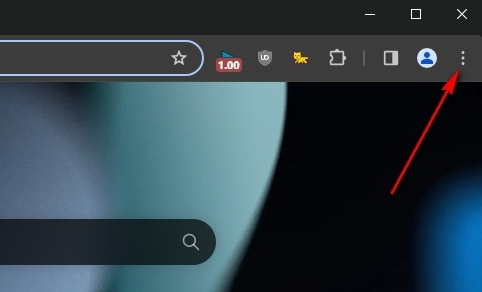
2、打开三个竖点图标之后,我们在下拉列表中找到设置选项,点击打开该选项(如图所示)。
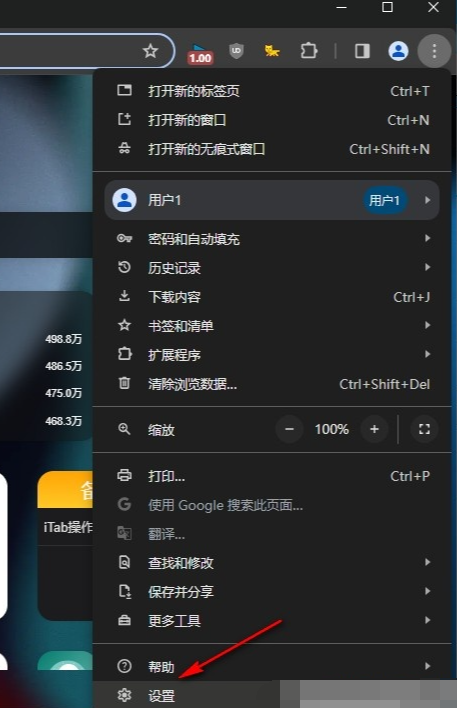
3、进入谷歌浏览器的设置页面之后,我们在左侧列表中点击打开“系统”选项(如图所示)。
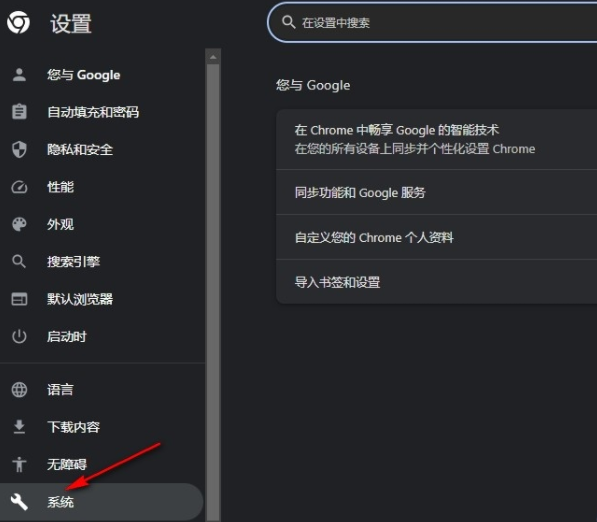
4、进入系统设置页面之后,我们在该页面中找到“关闭Google Chrome后继续运行后台应用”选项(如图所示)。
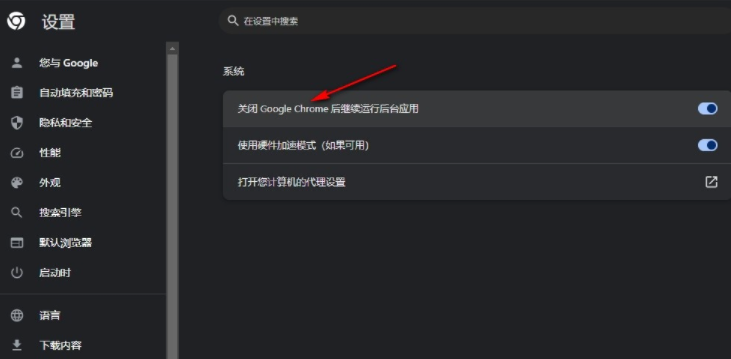
5、最后我们将“关闭Google Chrome后继续运行后台应用”选项的开关按钮点击关闭即可(如图所示)。
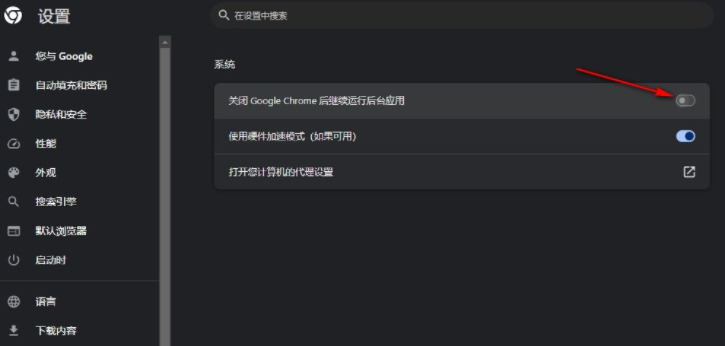
以上就是chrome官网站带给大家的【谷歌浏览器如何禁止开机自动启动?谷歌浏览器禁止开机自动启动步骤一览】的全部内容啦,大家可以通过上述方法解决开机自动启动谷歌浏览器。